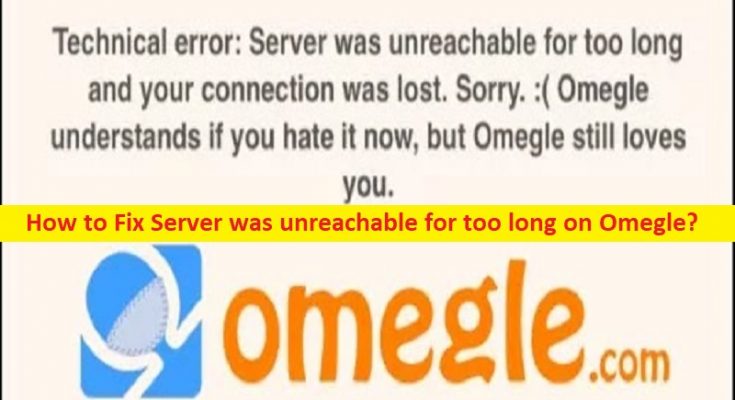Was ist das Problem „Der Server war auf Omegle zu lange nicht erreichbar“?
In diesem Artikel werden wir besprechen, wie der Server behoben werden kann, der auf Omegle zu lange nicht erreichbar war. Sie erhalten einfache Schritte/Methoden zur Behebung des Problems. Lassen Sie uns die Diskussion beginnen.
Problem „Server war bei Omegle zu lange nicht erreichbar“:
Es ist ein häufiger Fehler im Zusammenhang mit dem Omegle-Dienst, der normalerweise auftritt, wenn Sie versuchen, eine Verbindung zum Omegle-Dienst/Server herzustellen. Dieser Fehler wird mit der Meldung „Fehler beim Verbinden mit dem Server“ angezeigt. Bitte versuchen Sie es erneut“ oder „Technischer Fehler: Der Server war zu lange nicht erreichbar und Ihre Verbindung wurde unterbrochen. Entschuldigung ? Omegle versteht, wenn Sie es jetzt hassen, aber Omegle liebt Sie immer noch. Wenn Sie es nicht wissen, ist Omegle einer der entspanntesten Chat-Dienste, bei dem Sie sich nicht einmal registrieren müssen, um mit einer unbekannten Person zu sprechen. Aus bestimmten Gründen funktioniert dieser Dienst jedoch möglicherweise nicht auf Ihrem Gerät.
Die möglichen Gründe für das Problem können Probleme mit dem Omegle-Server selbst, Probleme mit dem Browser wie beschädigter Cache und Einstellungen, Probleme mit der Internetverbindung, Störungen anderer Anwendungen oder Netzwerke und andere Probleme sein. Eine Möglichkeit, das Problem zu beheben, besteht darin, Ihren Browser-Cache und Cookies auf Ihrem Gerät zu löschen, aber es gibt auch einige andere mögliche Lösungen, um das Problem zu beheben, wie im Beitrag erwähnt. Gehen wir zur Lösung.
Wie behebt man, dass der Server beim Omegle-Problem zu lange nicht erreichbar war?
Methode 1: Überprüfen Sie den Omegle-Status
Dieses Problem kann aufgrund eines Problems im Omegle-Server/Dienst selbst auftreten. Sie können den Status des Omegle-Servers über die Website DownDetector.com überprüfen, und wenn Sie untersuchen, ob ein Problem mit dem Omegle-Server vorliegt, müssen Sie warten, bis das Serverproblem behoben ist.
Methode 2: Versuchen Sie es mit einem anderen Browser
Dieses Problem kann aufgrund eines Problems in Ihrem Webbrowser selbst auftreten, in dem Sie versuchen, den Omegle-Dienst zu verwenden. Sie können einen anderen Browser wie Google Chrome, Mozilla Firefox, Safari oder andere Browser ausprobieren und prüfen, ob das Problem behoben ist.
Methode 3: Versuchen Sie, den VPN-Client zu verwenden
Der VPN-Client hilft Ihnen bei der Nutzung des in Ihrer Region eingeschränkten Netzwerks und bei der Nutzung des Omegle-Dienstes, wenn dieser in Ihrer Region ebenfalls eingeschränkt ist, und prüft dann, ob VPN für Sie zur Lösung des Problems geeignet ist.
Methode 4: Fügen Sie Cookies für Omegle hinzu
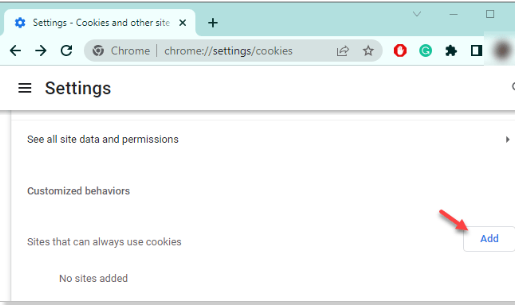
Schritt 1: Öffnen Sie Ihren Browser wie Google Chrome und klicken Sie auf das Symbol „Drei Punkte“ und tippen Sie auf „Einstellungen“.
Schritt 2: Klicken Sie auf der linken Seite auf „Datenschutz und Sicherheit“ und tippen Sie auf „Site-Einstellungen“.
Schritt 3: Tippen Sie auf „Cookies und Website-Daten“, um sie zu erkunden, scrollen Sie nach unten zum Abschnitt „Benutzerdefiniertes Verhalten“ und tippen Sie unter „Websites, die immer Cookies verwenden können“ auf „Hinzufügen“, um die Website zur Liste hinzuzufügen
Schritt 4: Geben Sie die Website-Adresse von „Omegle“ in das leere Feld ein und aktivieren Sie das Kontrollkästchen „Cookies von Drittanbietern auf dieser Website einschließen“ und klicken Sie auf „Hinzufügen“, um die Website zur Liste hinzuzufügen. Überprüfen Sie anschließend, ob das Problem behoben ist.
Methode 5: Versuchen Sie, Omegle auf einem anderen Gerät zu verwenden
Dieses Problem kann aufgrund einiger Probleme in Ihrem Computer/Gerät selbst auftreten. Sie können versuchen, den Omegle-Dienst auf einem anderen Gerät zu verwenden, und dann prüfen, ob es funktioniert.
Methode 6: Verbinden Sie sich mit einem anderen WLAN/einem anderen Netzwerk
Dieses Problem kann aufgrund eines Problems mit der Internetverbindung auftreten. Sie können das Problem beheben, indem Sie eine Verbindung zu einem anderen WLAN/einem anderen Netzwerk herstellen und dann prüfen, ob das Problem behoben ist.
Methode 7: Löschen Sie den Browser-Cache
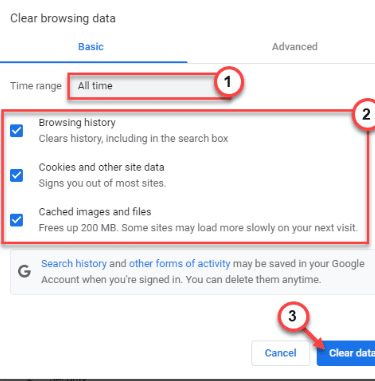
Sie können den Browser-Cache löschen, um den beschädigten Cache im Browser zu löschen und das Problem zu beheben.
Schritt 1: Öffnen Sie Ihren Browser wie Google Chrome und klicken Sie oben rechts auf das Symbol „Drei Punkte“ und dann auf „Weitere Tools > Browserdaten löschen“.
Schritt 2: Aktivieren Sie auf der geöffneten Registerkarte/Seite alle Kontrollkästchen in Bezug auf Cache und Cookies und klicken Sie auf „Gesamte Zeit“ aus der Dropdown-Liste „Zeitbereich“ und dann auf die Option „Daten löschen“ und bestätigen Sie das Löschen der Daten. Wenn Sie fertig sind, starten Sie Ihren Browser neu und prüfen Sie, ob das Problem behoben ist.
Fazit
Ich hoffe, dieser Beitrag hat Ihnen bei der Behebung des Problems „Server war zu lange nicht erreichbar bei Omegle“ auf einfache Weise geholfen. Sie können dazu unsere Anweisungen lesen und befolgen. Das ist alles. Für Anregungen oder Fragen schreiben Sie bitte in das Kommentarfeld unten.